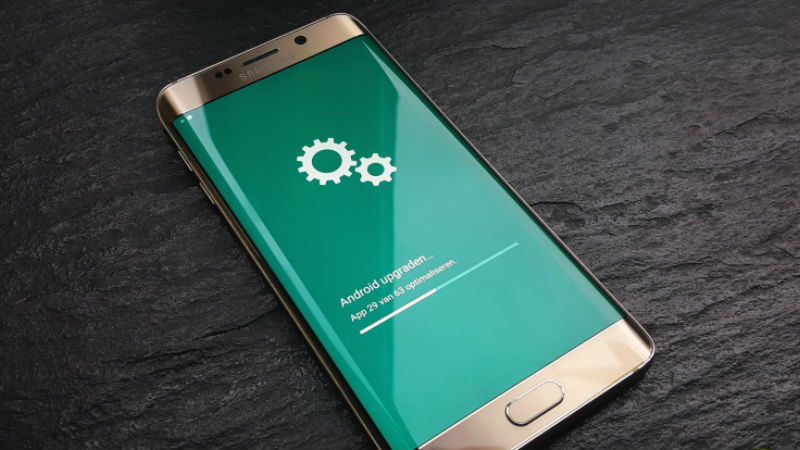Cum transferi contactele de pe iPhone pe Android? A fost o vreme când transferul contactelor de pe o platformă mobilă pe alta presupunea scrierea manuală a unui număr nesfârşit de nume şi numere de telefon.
Acum, smartphone-urile noastre fac mare parte din muncă pentru noi, iar mare parte din aceasta poate fi realizată în cel mai scurt timp.
Dar care este cea mai bună metodă de a transfera contacte de pe iPhone pe Android? Astăzi îţi prezentăm cele mai simple metode prin care poţi trece imediat de la o platformă la alta.
Cum transferi contactele de pe iPhone pe Android
Metoda 1 –Sincronizează contactele cu contul de Google
Înainte de toate, pentru a folosi un telefon Android, trebuie să ai un cont de Google. Să ne amintim experienţa neplăcută a reprezentantului BlackBerry când a vrut să ne prezinte noul BlackBerry Priv, dar uitase că nu se contactase la contul de Google.
Dacă nu îl ai deja, mergi pe pagina Google şi selectează opţiunea „Create Account”. Poţi face, de asemenea, acest lucru direct de pe smartphone, dar experienţa desktop este mult mai bună.
Odată ce ai creat contul Google, ia iPhone-ul şi mergi la secţiunea „Mail, Contacts, Calendars” din Setări. Acolo va trebui să introduci contul tău Google. Apasă pe butonul „Add Account”, selectează opţiunea Gmail şi introdu datele de conectare.
iPhone-ul te va întreba ce părţi din contul de Google vrei să fie sincronizate. Asigură-te că ai selectat opţiunea de Contacte, iar iPhone-ul va începe să sincronizeze contactele cu telefonul Android.
Aceasta este partea în care trebuie să ai foarte multă răbdare. Dacă ai multe contacte, s-ar putea să dureze ceva timp. Ai grijă să te asiguri că ai o conexiune bună la internet în timpul întregului proces.
Trebuie să mai ştii că iPhone-ul nu te va anunţa când se termină sincronitarea. Trebuie să verifici acest lucru din când în când, iar asta o poţi face mergând la Google Contacts de pe varianta de desktop, să te conectezi cu contul de Google şi să verifici de acolo.
Odată ce contactele tale s-au sincronizat, conectează-te pe dispozitivul Android cu contul Google, iar procesul s-a încheiat complet.
Metoda 2 – Transferă cu iCloud
Dacă ai activat iCloud pe iPhone, aceasta metodă ar putea să fie cea mai potrivită pentru sincronizarea contactelor.
Pe iPhone, mergi la Settings, alege „Mail, Contacts, Calendars”, apoi alege „Accounts”, unde ar trebui să vezi „iCloud”. Alege această opţiune, apoi setează opţiunea „Contacts”.
Odată încheiat procesul, mergi pe icloud.com de pe desktop, conectează-te cu ID-ul Apple, selectează „Contacts”. Dă click pe rotiţa din colţul din stânga-jos, iar apoi dă click pe „Select All”. După asta, dă din nou click pe rotiţă şi alege „Export vCard”.
Mergi pe gmail.com, dă click pe butonul „Mail”, apoi selectează „Contacts”. Apasă pe „More”, selectează „Import”, apoi „Choose File”, după care selectează documentul salvat vCard. După ce se importă, Gmail va anunţa numărul de contacte importante. Este posibil să ai unele contacte dublate, dar vei putea scăpa de ele foarte uşor. Apasă pur şi simplu pe „Find & Merge Duplicate” de sub „More”.
Dacă ai nevoie de ajutor, lasă un comentariu mai jos. Vom face tot posibilul să te ajutăm cât de curând!